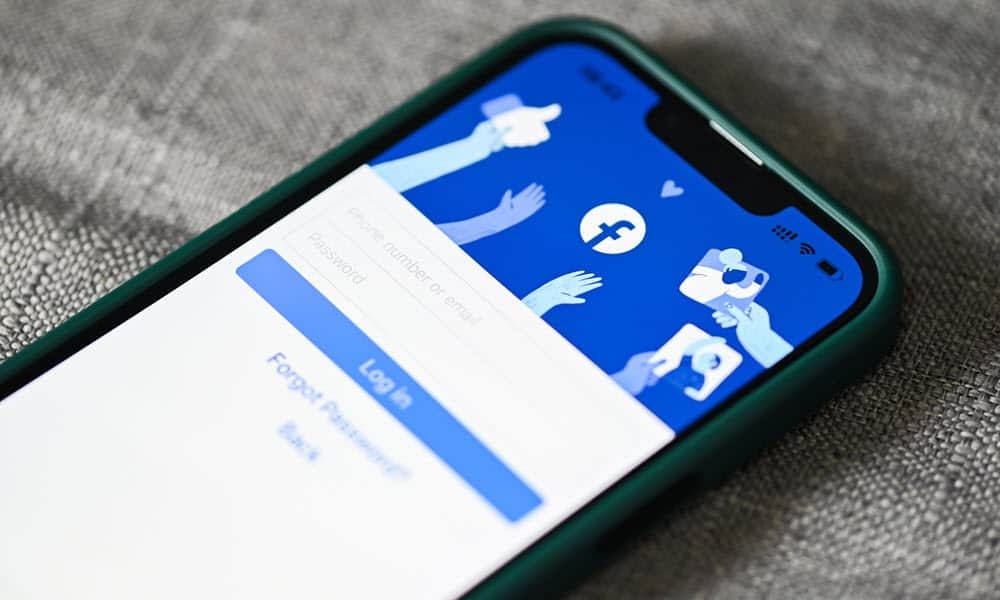अपने वाई-फाई राउटर से यूएसबी ड्राइव कैसे साझा करें
माइक्रोसॉफ्ट विंडोज / / March 17, 2020
पिछला नवीनीकरण

यदि आप अपने घर नेटवर्क में सभी कंप्यूटरों और उपकरणों के साथ ड्राइव साझा करने का एक आसान तरीका चाहते हैं, तो अपने राउटर पर एक नज़र डालें और यूएसबी ड्राइव का उपयोग करें।
यदि आप अपने घर में सभी कंप्यूटरों और उपकरणों के साथ ड्राइव साझा करने का एक आसान तरीका चाहते हैं, तो अपने राउटर पर एक नज़र डालें। यदि आपके पास अपेक्षाकृत आधुनिक राउटर है, तो संभावना है कि इसमें एक यूएसबी पोर्ट बनाया गया है। यहां देखें कि इसे कैसे सेट अप करें और अपने होम नेटवर्क पर सामग्री साझा करें।
ध्यान दें: ध्यान रखें कि आपके पास राउटर के प्रकार के आधार पर कुछ चरण अलग-अलग होंगे, लेकिन प्रक्रिया समान है। इसके अलावा, यह सुनिश्चित करने के लिए कि क्या कोई संग्रहण प्रतिबंध हैं, अपने राउटर दस्तावेज़ की जांच करना सुनिश्चित करें। मैं एक नई ड्राइव का उपयोग करने की सलाह देता हूं या एक ताज़ा स्वरूपित करता हूं, लेकिन अगर आपके पास पहले से ही एक ड्राइव पर फ़ाइलें हैं, जिसे आप साझा करना चाहते हैं, तो आप इसे प्लग इन कर सकते हैं और इसे प्रारूपित करने की आवश्यकता नहीं है।
वाई-फाई राउटर से यूएसबी ड्राइव साझा करें
हार्ड ड्राइव या फ्लैश ड्राइव चुनें जिसे आप उपयोग करना चाहते हैं - आप बाहरी या पोर्टेबल हार्ड ड्राइव का भी उपयोग कर सकते हैं - यूएसबी कनेक्शन के साथ कुछ भी। इसके लिए, मैं एक का उपयोग कर रहा हूँ कड़ियाँ E4200 डुअल-बैंड वाई-फाई राउटर और 64 जीबी फ्लैश ड्राइव।
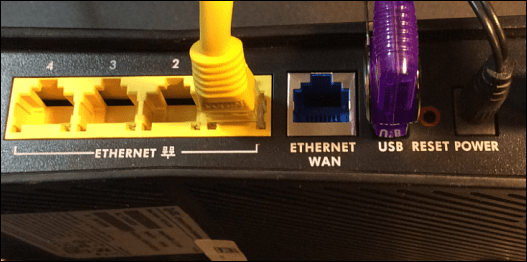
अपने वाई-फाई राउटर के पीछे यूएसबी पोर्ट में इसे पॉप करें, और फिर आपको अपने राउटर के लिए एडमिन एक्सेस की आवश्यकता होगी। अपने नेटवर्क के कंप्यूटर से, ब्राउज़र खोलें अपने राउटर के आईपी को एक ब्राउज़र में दर्ज करें और अपना पासवर्ड दर्ज करें; ये वो आईपी और पासवर्ड होंगे जिनका उपयोग आपने शुरू में अपने वाई-फाई राउटर को सेट करते समय किया था।
राउटर सेटिंग्स
फिर राउटर की सेटिंग में, ड्राइव स्टोरेज, फाइल शेयरिंग या कुछ इसी तरह की चीजों को देखें। आप नीचे मेरे उदाहरण में देख सकते हैं कि ड्राइव को मान्यता दी गई है और शेयर उपलब्ध कराने सहित ड्राइव के लिए अलग-अलग विकल्प उपलब्ध हैं।
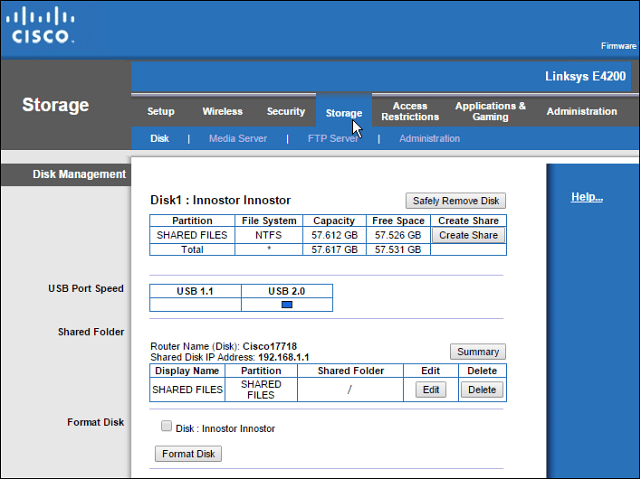
यदि आप उस फ़ंक्शन के उपलब्ध होने पर फ़ोल्डर का नेटवर्क शेयर बनाने के लिए अपने वाई-फाई राउटर का उपयोग कर सकते हैं, लेकिन मैं विंडोज का उपयोग करना पसंद करता हूं। इस लेख के चरण सभी के लिए काम करेंगे, चाहे कोई भी ब्रांड का राउटर हो या कंप्यूटर का अनुभव स्तर।
नेटवर्क फ़ोल्डर खोलें और फ़ाइल एक्सप्लोरर में पथ को साफ़ करें और इसे "से बदलें"\\ routerip” उदाहरण के लिए, मैं इसमें टाइप करूंगा: \\192.168.1.1और हिट दर्ज करें।
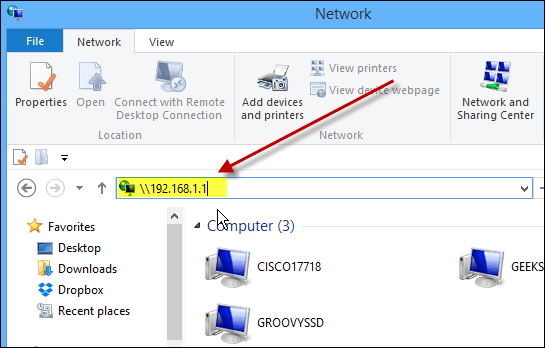
Enter मारने के बाद, आपका ड्राइव फ़ाइल एक्सप्लोरर में एक साझा फ़ोल्डर के रूप में दिखाई देगा, जो आपने पहले दिया था। यहां से आप इसे विंडोज 8.x में शुरू करने के लिए पिन कर सकते हैं या डेस्कटॉप पर इसका शॉर्टकट बना सकते हैं।
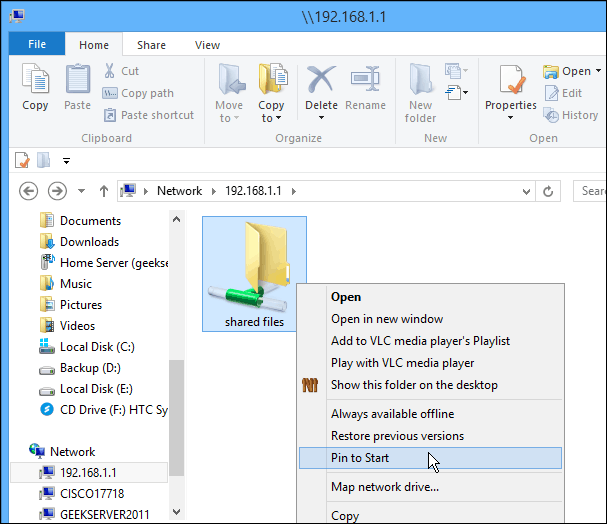
यदि आप अपने नेटवर्क पर अन्य कंप्यूटरों से उस ड्राइव तक पहुंचना चाहते हैं, तो आप चाहते हैं इसे एक नेटवर्क ड्राइव के रूप में मैप करें. यही मैं नीचे दिए गए शॉट के साथ कर रहा हूं - इसे विंडोज 7 सिस्टम पर ड्राइव के रूप में मैप कर रहा हूं।
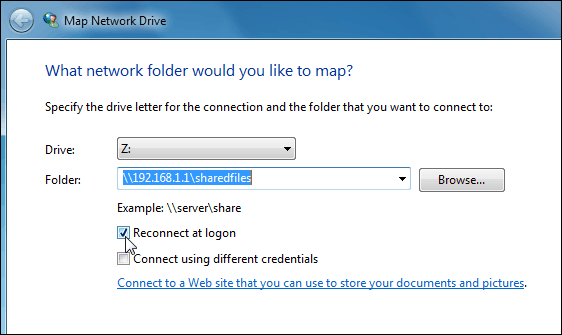
आप अपने से जुड़ी ड्राइव का उपयोग कर सकते हैं वाईफाई राऊटर जैसे आप कोई ड्राइव करेंगे। यह प्रक्रिया एक अच्छा समाधान है यदि आपके पास पारिवारिक स्थिति है और आप सभी के साथ संगीत, वीडियो और फ़ोटो साझा करना चाहते हैं।
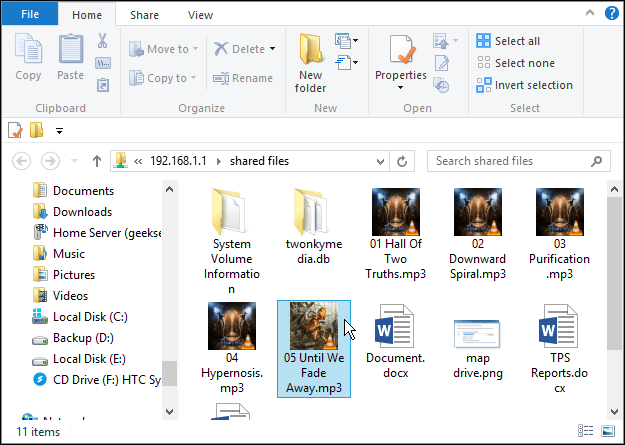
यह ध्यान रखें कि यह ड्राइव आपके घर में सभी के लिए खुला होगा, इसलिए आप इसके लिए कोई गोपनीय या अन्यथा संवेदनशील फ़ाइलों को संग्रहीत नहीं करना चाहते हैं।
उपसंहार
प्रदर्शन कई कारकों के आधार पर अलग-अलग होगा: आपका राउटर, नेटवर्क ट्रैफ़िक, फ़ाइल का आकार, आदि। यदि आपके पास USB 3.0 पोर्ट के साथ एक नया राउटर है, तो आप सर्वश्रेष्ठ प्रदर्शन के लिए USB 3.0 संगत का उपयोग करना चाहते हैं।
यदि आप एक नए गीगाबिट राउटर की तलाश कर रहे हैं जिसमें यूएसबी 3.0 क्षमता है, तो यहां कुछ सस्ती चीजें हैं जिन पर आप विचार कर सकते हैं:
- ASUS RT-AC87U वायरलेस-AC2400 ड्यूल बैंड गिगाबिट राउटर जिसमें 2.0 और 3.0 पोर्ट बिल्ट-इन हैं और इसमें नवीनतम 802.11ac मानक के साथ-साथ b / g / n भी शामिल है।
- NETGEAR AC1600 डुअल बैंड वाई-फाई गिगाबिट राउटर जिसमें USB 3.0 पोर्ट है।
या यदि आप USB 2.0 गति के साथ सहज हैं, तो बाहर की जाँच करें ASUS RT-N66U डुअल-बैंड वायरलेस-N900 गिगाबिट राउटर जो लगभग $ 100 में अधिक सस्ती है।
चुनने के लिए कई सारे मेक और मॉडल हैं, लेकिन एक नया राउटर खरीदते समय, कम से कम USB 2.0 पोर्ट ऑनबोर्ड होना ज़रूरी है ताकि घर पर फ़ाइल साझा करना आसान हो सके।